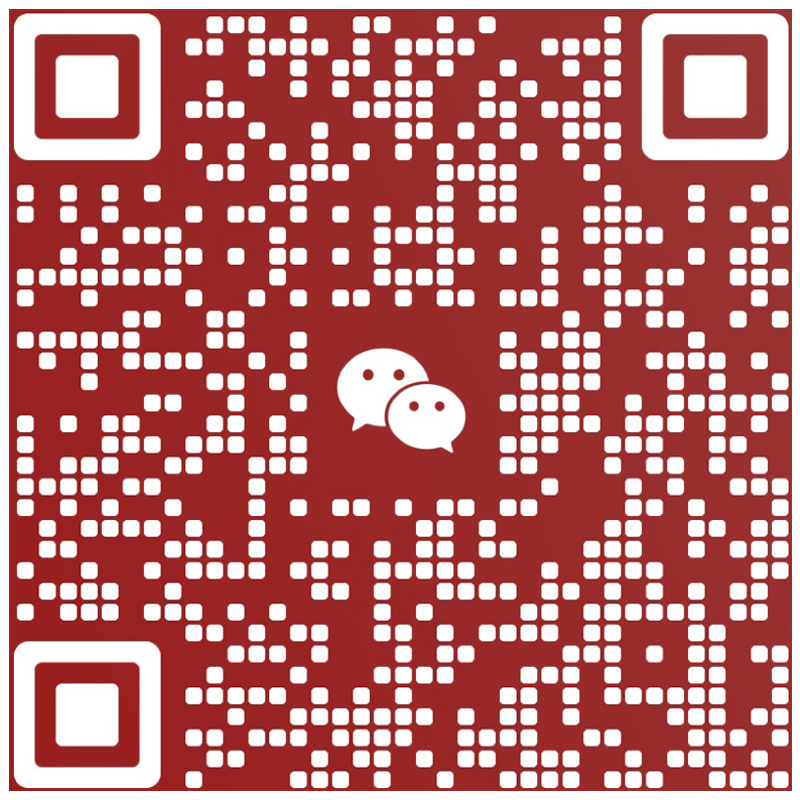第一步:查看是否有支持安装CUDA的NVIDA显卡(命令 control /name Microsoft.DeviceManager)
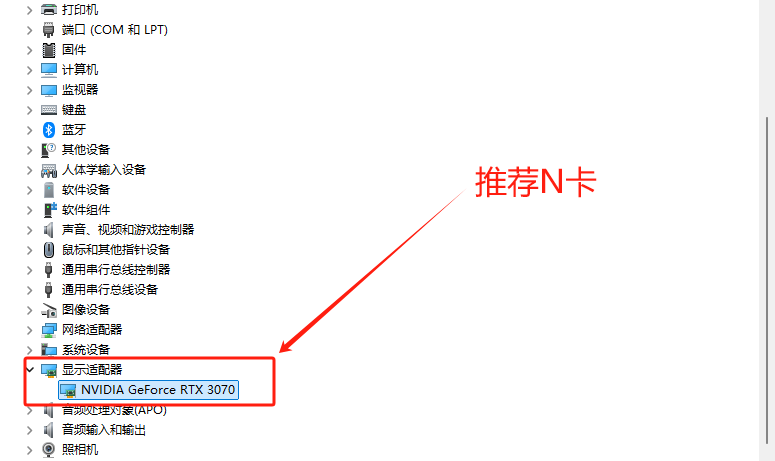
第二步:查看是否有NVIDA显卡驱动程序,如果有,就不用安装了(一般刚装完系统都会安装这些驱动),建议自动更新驱动程序一下,没有,请下载安装,地址:https://www.geforce.cn/drivers,有两种安装方式,自动和手动,选择适合自己电脑的显卡驱动下载,安装很简单,直接下一步就可以,默认系统安装路径。
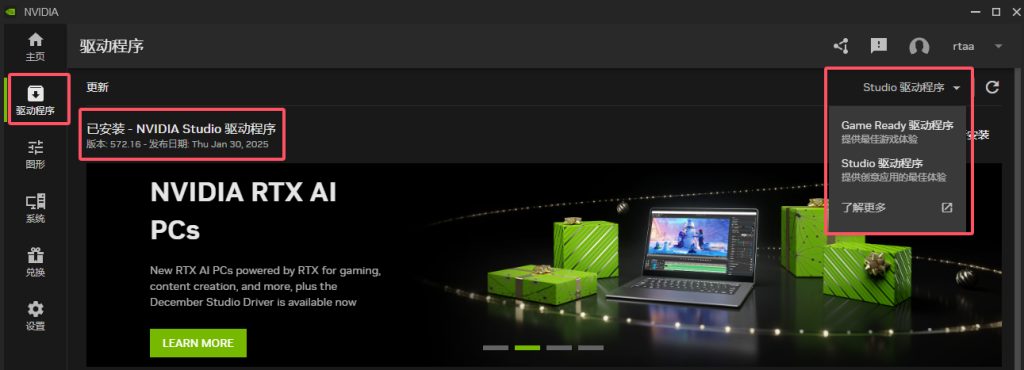
安装完后,可以打开NVIDA控制面板,查看GPU显卡所支持的CUDA版本,具体开始菜单 -》NVIDIA控制面板-》帮助-》系统信息-》组件-》nvidia.dll后面的cuda参数,可以看到,我的显卡支持版本为12.8,所以我下载安装cuda12.8版本。
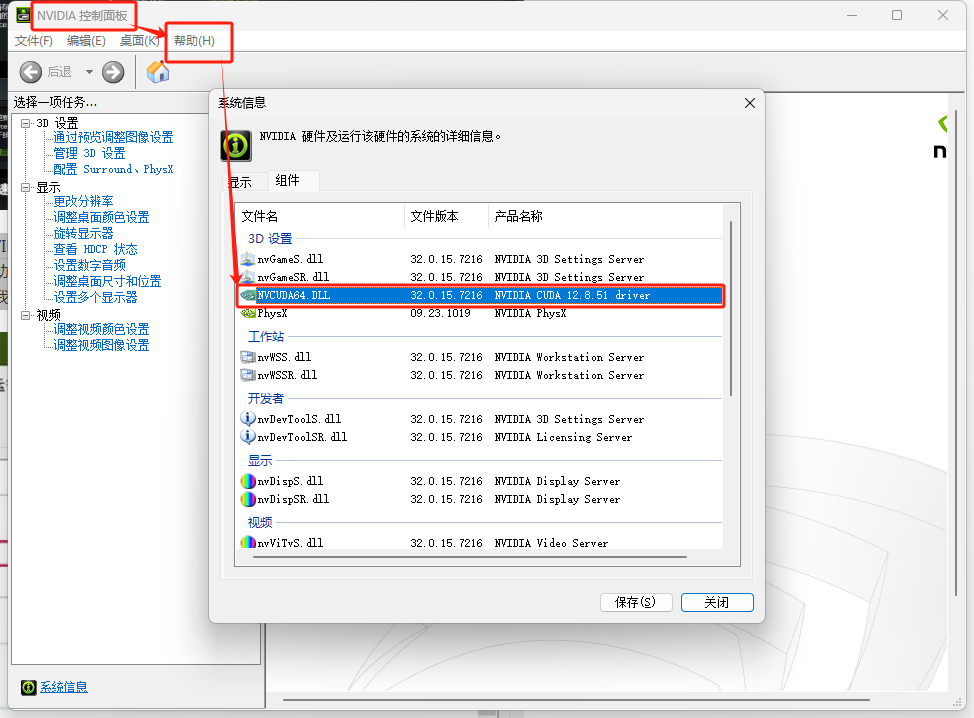
下载与安装CUDA
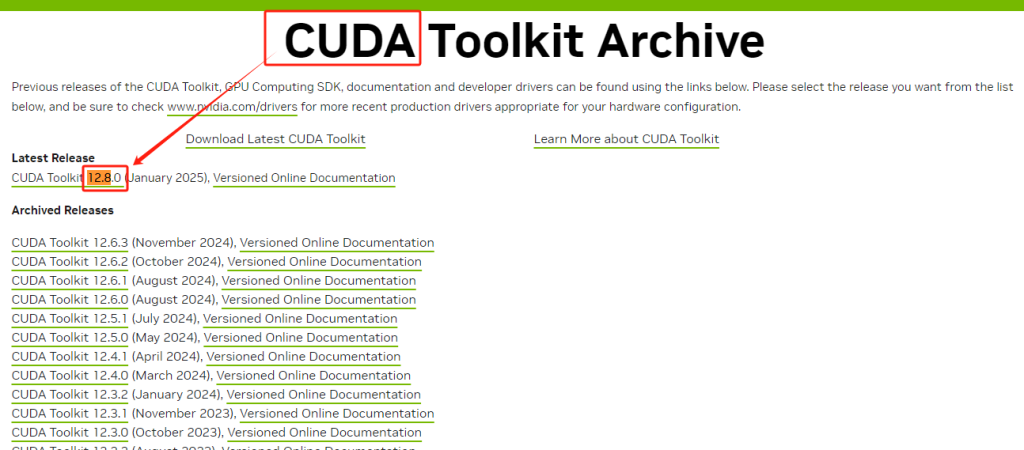
第二步:下载完后,双击
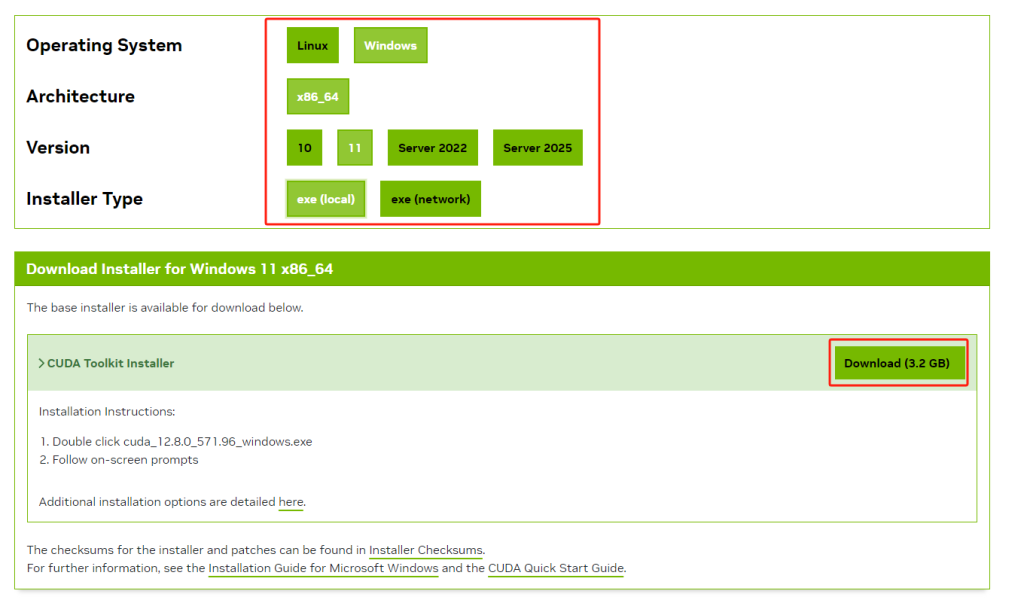
第三步:安装cuda
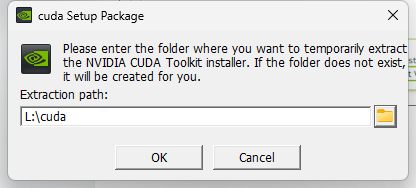
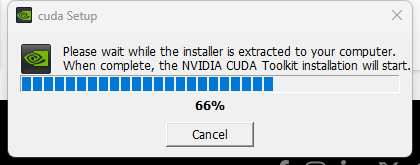
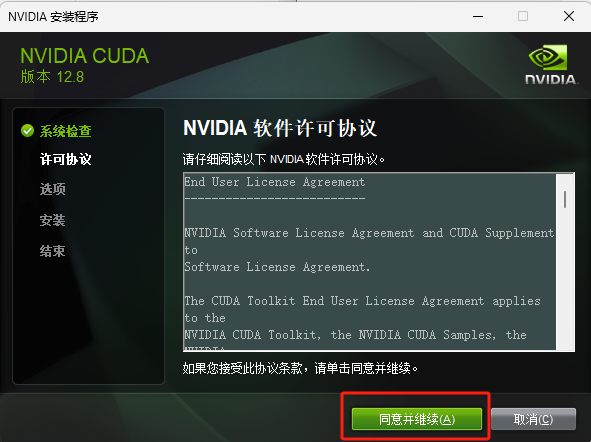
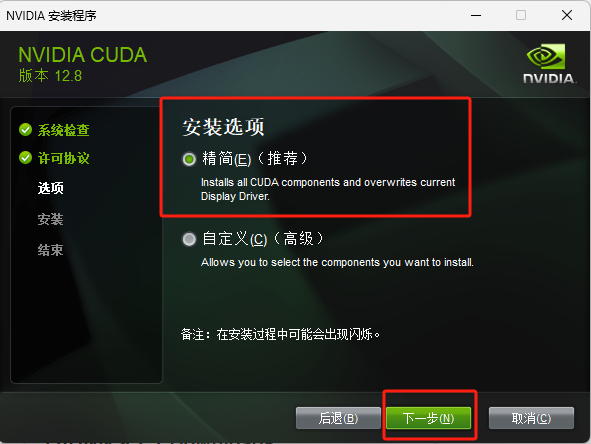
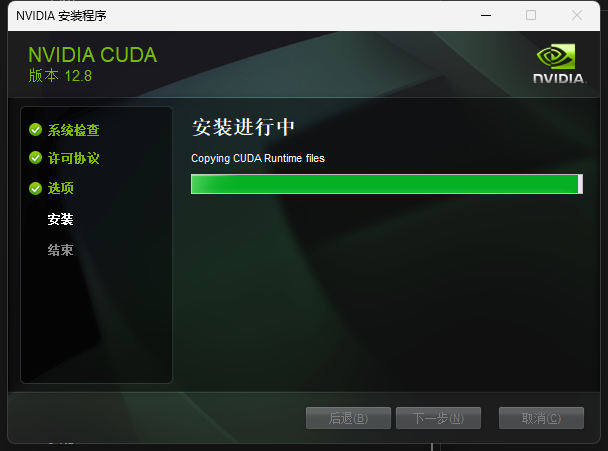
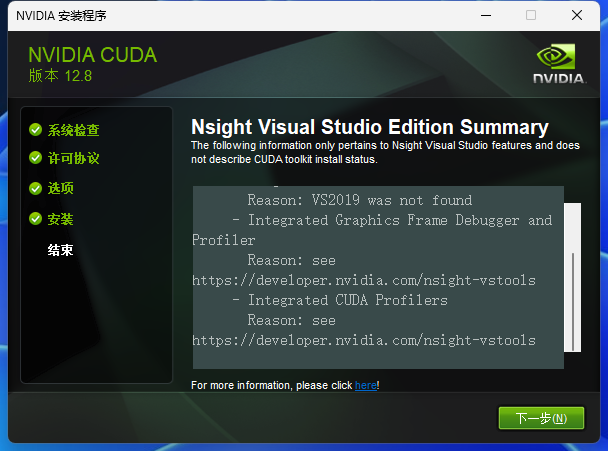
第四步:nvcc –version 命令查看安装是否成功
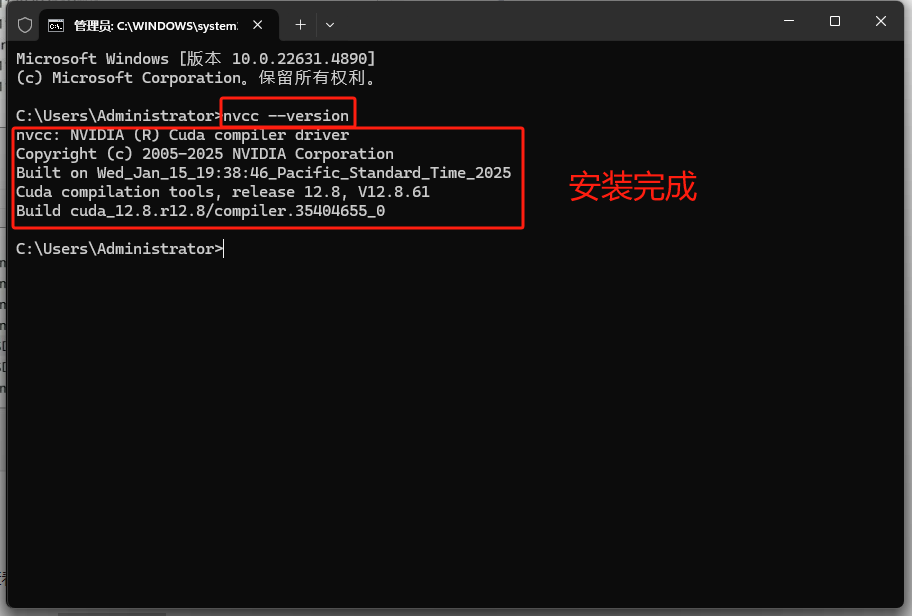
验证deviceQuery和bandwidthTest,在命令窗口运行测试文件,定位到 在cuda安装目录的deviceQuery.exe bandwidthTest.exe两个地方的Result=PASS则说明通过,反之,Rsult=Fail 则需要重新安装。
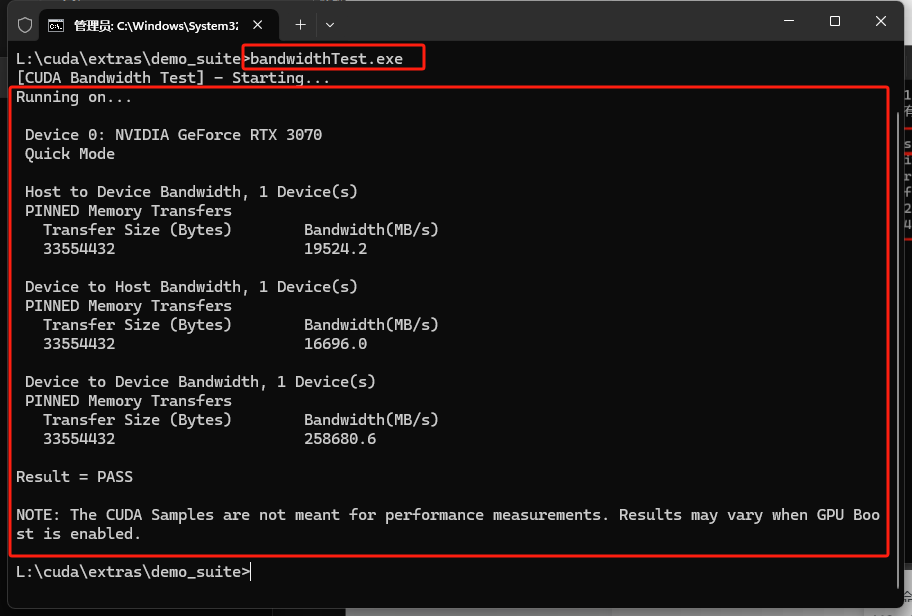
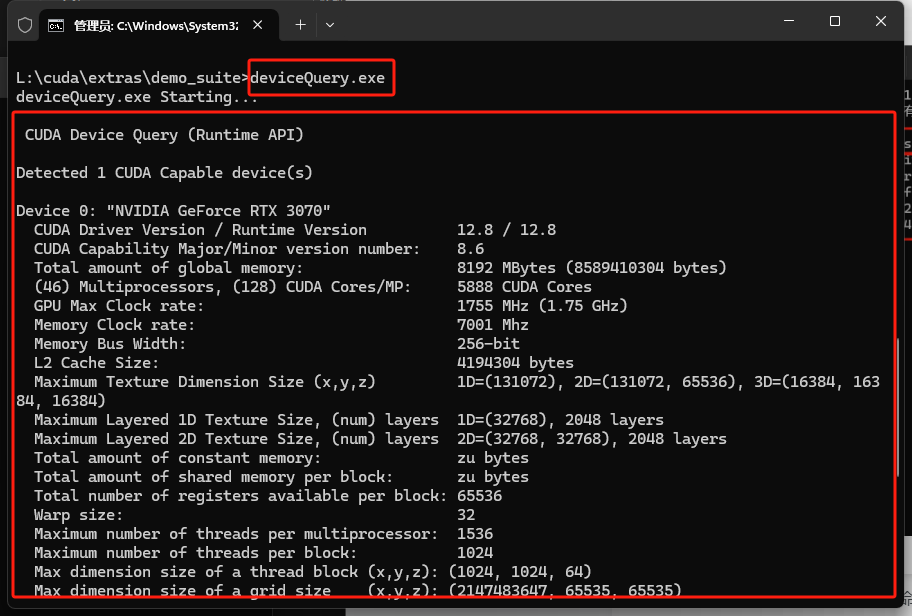
如果以上都没问题,则说明CUDA安装成功,至于Cuda安装成功之后的使用,我们可以在Visual Studio中写C++代码使用,也可以在Anaconda和Pycharm中写Python代码使用,额外下载安装cudnn,CUDNN是一个常见的神经网络层加速库文件,能够很大程度把加载到显卡上的网络层数据进行优化计算,而CUDA就像一个很粗重的加速库,其主要依靠的是显卡。CUDNN需要在有CUDA的基础上进行,CUDNN可以在CUDA基础上加速2倍以上。
二、cuDNN安装
1、下载cuDNN
根据安装好的CUDA版本选择合适的cuDNN版本,注意这里是需要注册登录的:
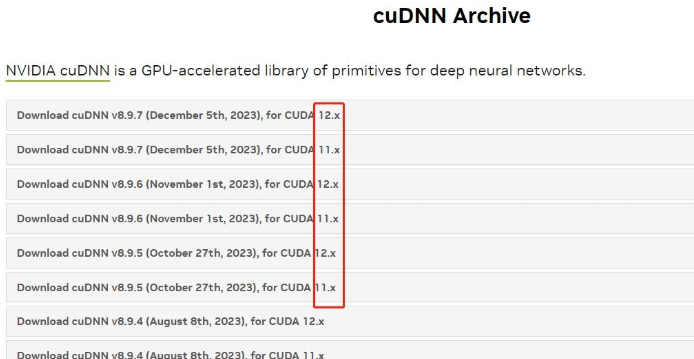
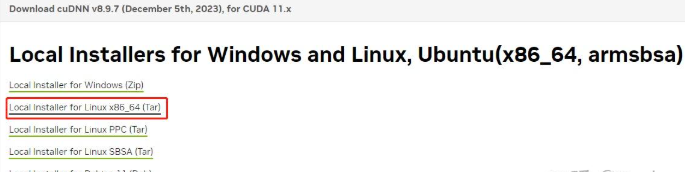
2、安装cuDNN
解压文件:
tar -xvf cudnn-linux-x86_64-8.9.7.29_cuda11-archive.tar.xz将解压后的头文件和库复制到cuda目录中:
cd cudnn-linux-x86_64-8.9.7.29_cuda11-archive
sudo cp include/cudnn* /usr/local/cuda/include
sudo cp lib/libcudnn* /usr/local/cuda/lib64
sudo chmod a+r /usr/local/cuda/include/cudnn* /usr/local/cuda/lib64/libcudnn*cuDNN安装完成,查看安装的版本:
cat /usr/local/cuda/include/cudnn_version.h | grep CUDNN_MAJOR -A 2显示:
#define CUDNN_MAJOR 8
#define CUDNN_MINOR 9
#define CUDNN_PATCHLEVEL 7
--
#define CUDNN_VERSION (CUDNN_MAJOR * 1000 + CUDNN_MINOR * 100 + CUDNN_PATCHLEVEL)三、torch-CUDA虚拟环境安装
如果使用pytorch,一般在安装pytorch的同时已经设置好cuda的安装,优先虚拟环境安装的cuda版本:
1、torch+cuda安装
2、cudnn安装
conda install cudnn3、验证
1)激活虚拟环境
2)python输入“import torch”指令导入torch模块
3)print(torch.version.cuda) 查看cuda版本
4)print(torch.backends.cudnn.version()) 查看cudnn版本